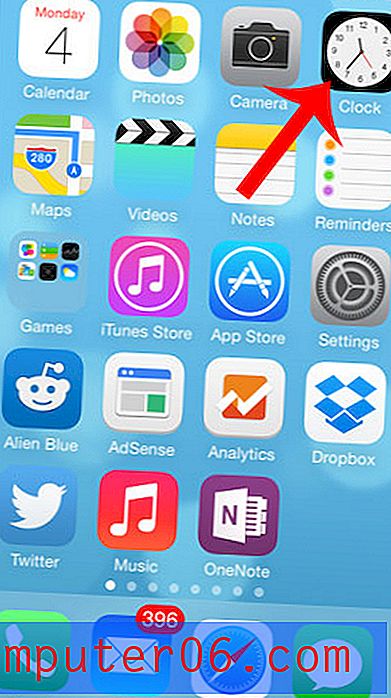İPhone 5'de Google Cloud Print Nasıl Kullanılır
İPhone 5'teki Google Chrome tarayıcı uygulaması, Google Cloud Print özelliğini içerecek şekilde güncellendi. Bu, bir bilgisayarda Google Chrome tarayıcısında oturum açtıysanız ve iPhone 5'inizde aynı Google hesabını kullanıyorsanız, iPhone 5'inizden bilgisayarınıza bağlı bir yazıcıya yazdırabileceğiniz anlamına gelir. Apple'ın AirPrint'ine harika bir özellik ve alternatiftir ve iPhone 5'teki Google Chrome tarayıcı uygulamasından kullanımı çok kolaydır.
İPhone 5'de Google Cloud Print'i kullanma
Bu eğitimde, iPhone 5'inizde Chrome uygulamasının en son sürümünün yüklü olması ve Cloud Print'i etkinleştiren bir bilgisayarda kullandığınız Google Hesabıyla oturum açmış olmanız gerekir. Henüz yapmadıysanız, Google Cloud Print'i bilgisayarınızda nasıl kuracağınızı öğrenmek için bu makaledeki adımları izleyebilirsiniz. İPhone'unuzda Chrome'u güncelledikten ve bir bilgisayarda Cloud Print'i kurduktan sonra kullanmaya hazırsınız.
1. Adım: Chrome uygulamasını başlatın, ardından yazdırmak istediğiniz Web sayfasına gidin.

Adım 2: Ekranın üst kısmında üç yatay çubuk bulunan simgeye dokunun.
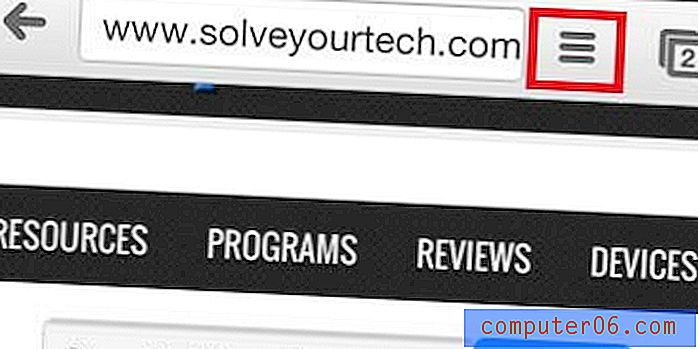
3. Adım: Menünün altındaki Yazdır seçeneğini belirleyin.
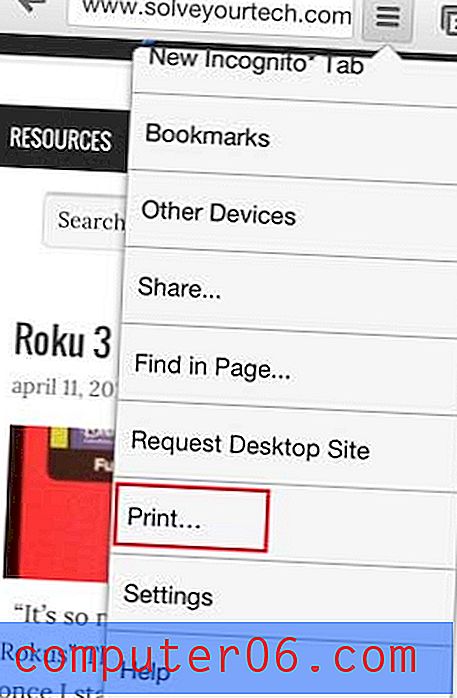
4. Adım: Google Cloud Print seçeneğini belirtin.
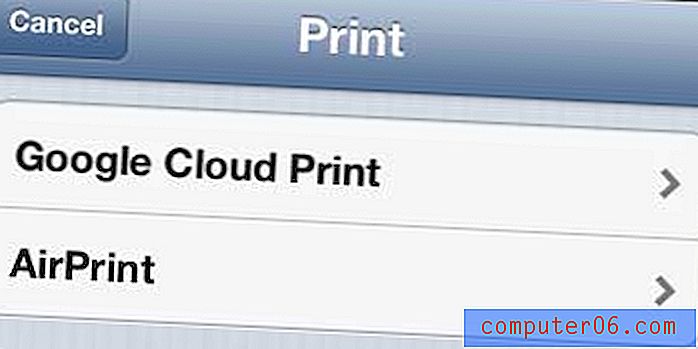
Adım 5: Geçerli Web sayfasını göndermek istediğiniz yazıcıyı seçin.
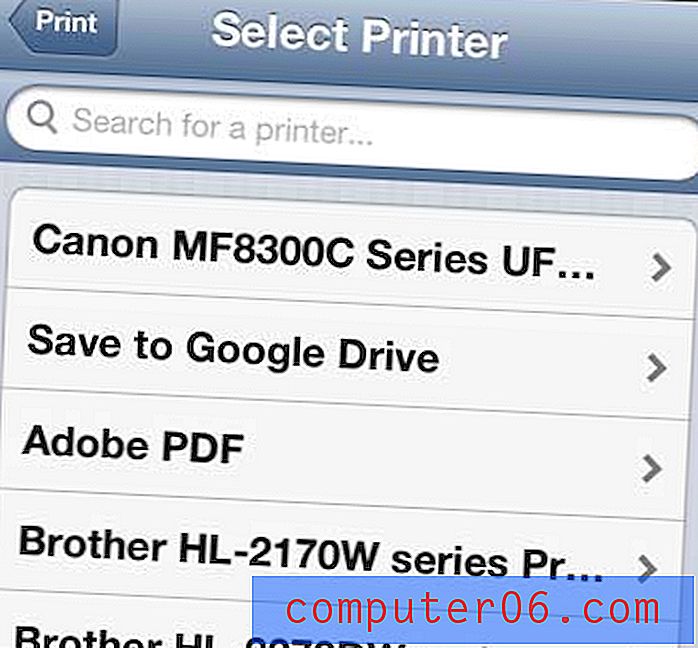
Adım 6: Ekranın üst kısmındaki mavi renkli Yazdır düğmesine dokunun.

Tablet almayı mı düşünüyorsunuz, ancak iPad pahalı görünüyor mu? İPad Mini iyi bir seçenektir ve birçok kişi daha küçük boyutu tercih eder. İPad Mini'nin özelliklerini görmek için aşağıdaki bağlantıyı tıklayın veya sahiplerin yorumlarını okuyun.